Создаем Обложку в Windows 10 стандартными средствами
Создаем простенькую обложку в Paint 3D
Здравствуйте дорогие миллионы!!! Я являюсь новичком на платформе Голос, первым делом, решил подредактировать свой профиль и столкнулся с неприятным событием- создание обложки для профиля.
Погуглив, толкового ничего не нашел... Люди, предлагают только лишь образцы картинок, либо- “платите свои кровные и я сделаю всё за Вас!)”. Меня, естественно, такие варианты не устроили и я начал конструировать своими базовыми знаниями.
“Фотожопа” и других приближенных к нему программ я не освоил в своё время, поэтому пришлось пользоваться старым, добрым “Пэинтом”.
Между прочим, программа очень хорошая!..
Попытаюсь описать процесс создания наглядно, руководствуясь стандартными средствами Windows 10 (p.s. В Windows 10 стандартная программа называется Paint 3D ). Поехали!!!
Находим нужную картинку- возьмем для примера вот эту:
P.S.Я взял картинку Bitcoin и Ethereum (хотя никогда этими валютами ни манипулировал и в принципе не был ими заинтересован). Но в курсе, что это самые ходовые криптовалюты на сегодняшний день)) Со сводок с ленты новостей в браузере Ya***x.


Вы немного привыкли к этому “Пэинту*”?)
*- Далее Paint 3D
-Я, наверное, около часа, не мог к нему при…. приноровиться)). Обошлось, короче- все компоненты компьютера Выжили!!!)
Ладно, продолжим…
Запускаем *, смотрим в строке “Холст”:

Изменяем размер на 10000х280:

Отлично… Двигаемся дальше!
После, нужно закрасить наш холст в определенный цвет:
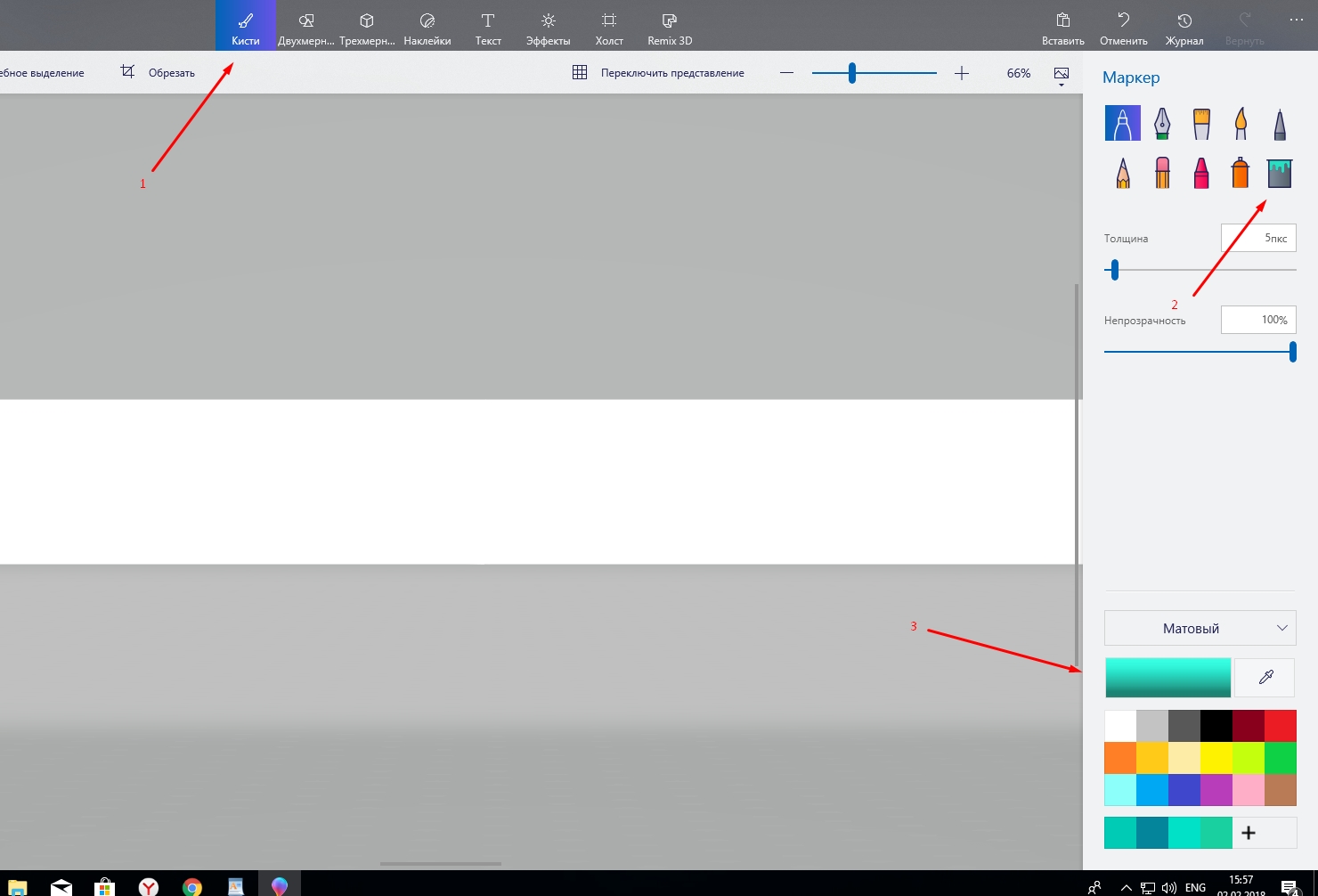
Давайте посмотрим, что должно получиться:
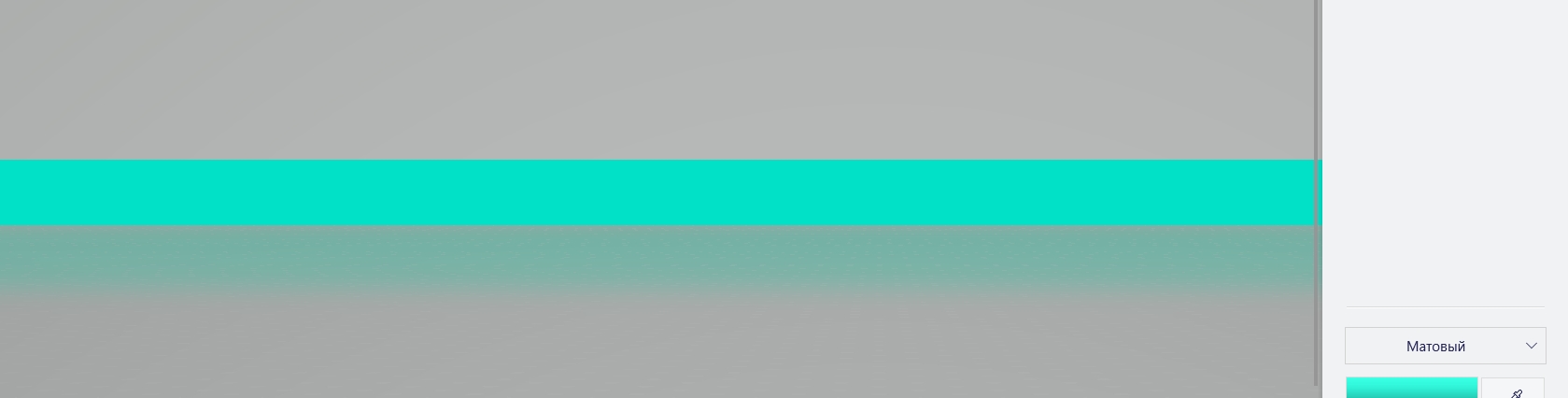
P.s. Заметьте, мы создаем простую обложку. На счет сложной- пишите в коменты!
Далее вставляем выбранные изображения, в наш профиль (перенеся его из папки, в область редактирования):

Ну вот, получится, что то наподобие этого. Далее редактируем:
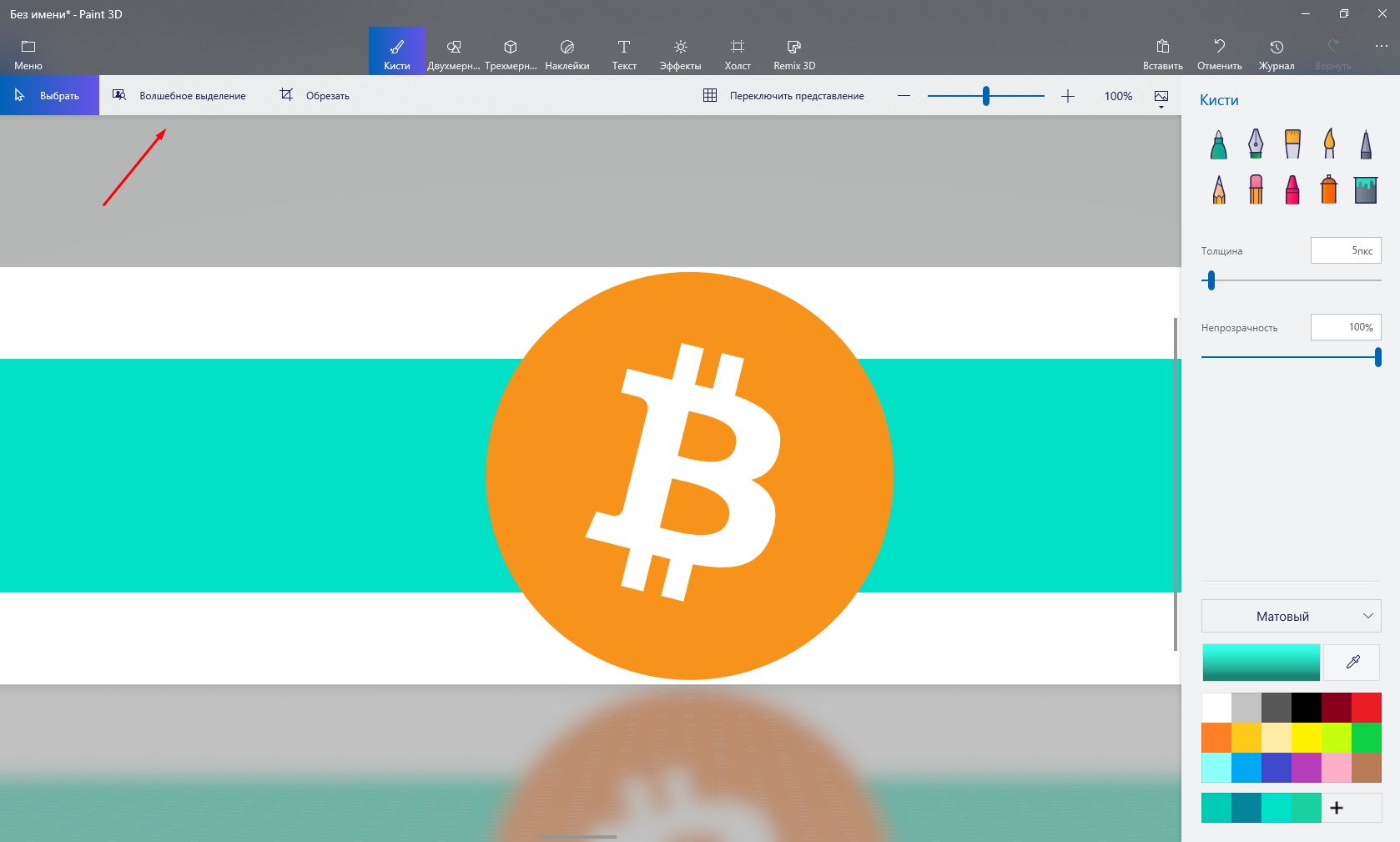
Подгоняем под размер и нажимаем далее- получается вот так:
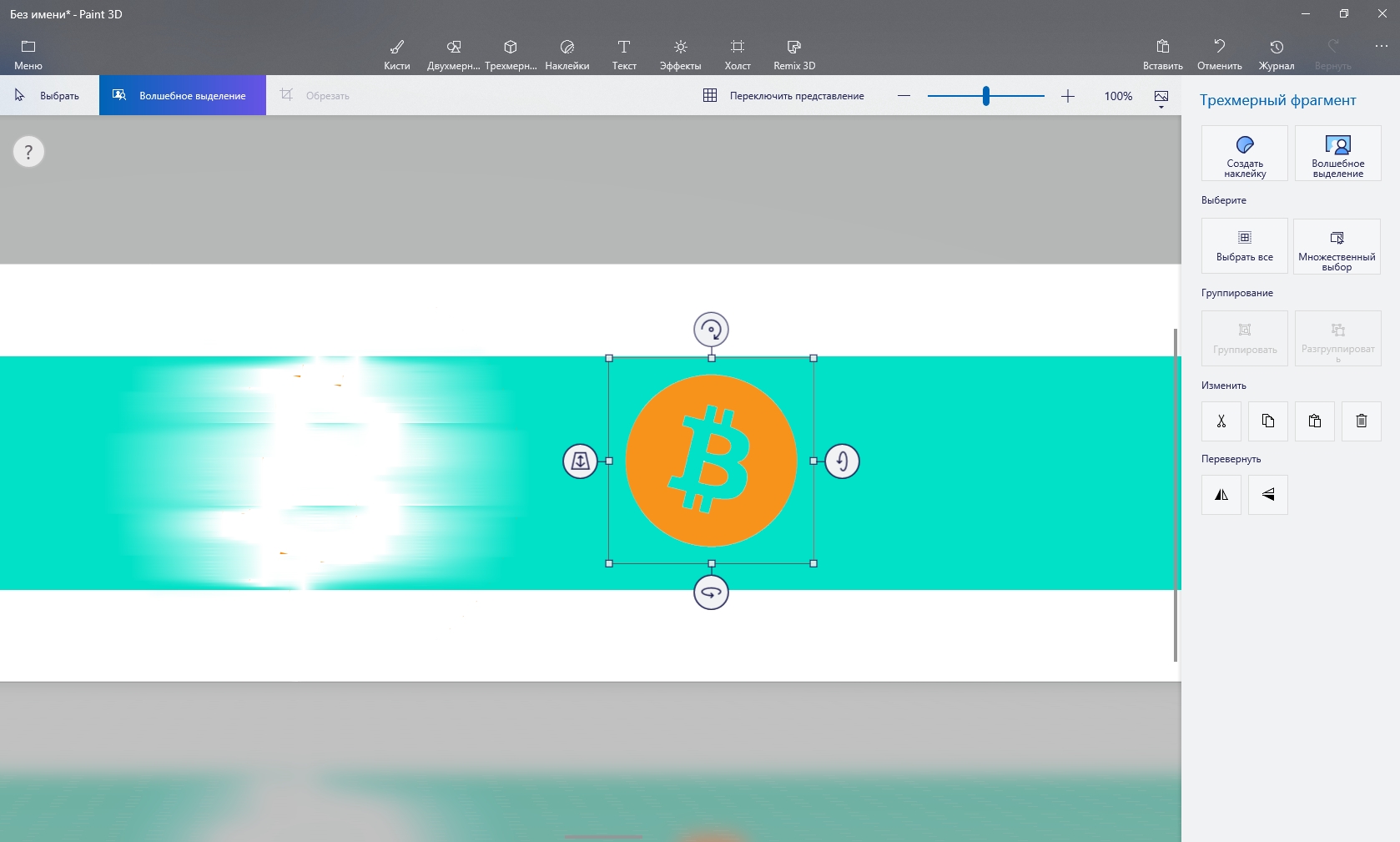
Заливаем пробелы тем же цветом и размножаем (Ctrl+c, Ctrl+v):
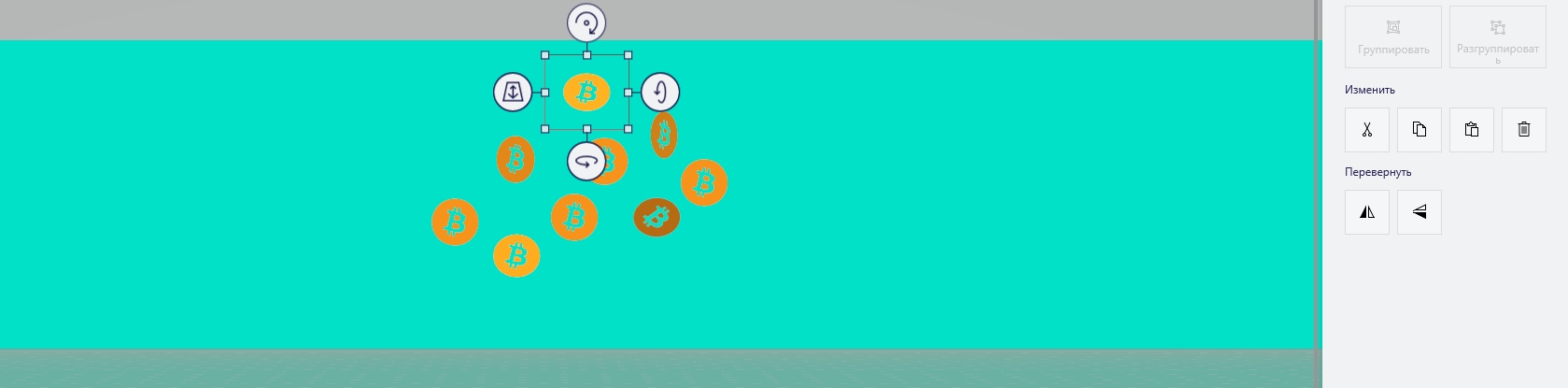
Таким же образом поступаем со второй картинкой… Добавляем и делаем все по аналогии. У меня получилось вот так:
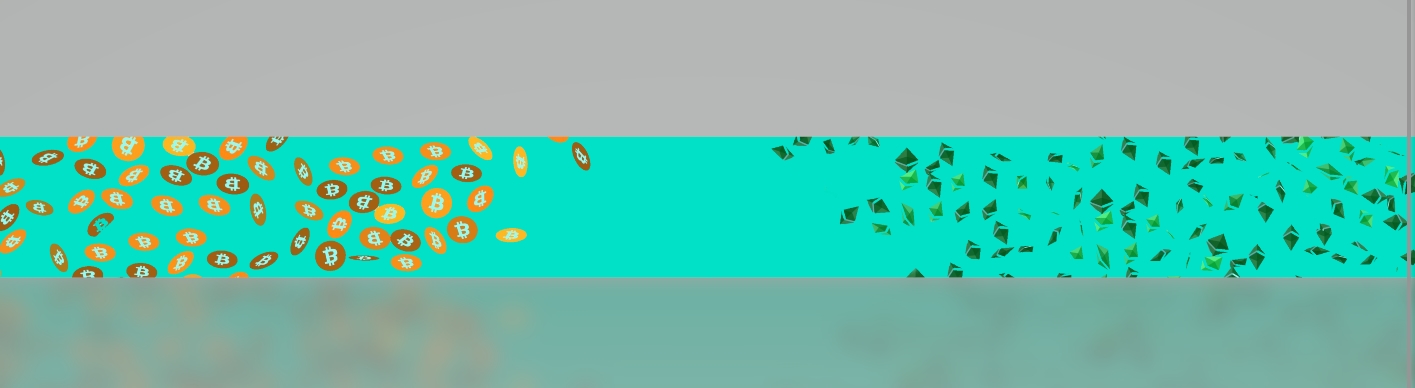
Я думаю, что можно взять любую картинку и поработать с ней. Если есть вопросы, пишите)) Отвечу незамедлительно.